Windowsのログイン方法について

Windowsには2つのログイン方法があり、それぞれにメリット・デメリットがあります。
自分の使用目的に合ったログイン方法にすると使い勝手がよくなります。
Windowsのログイン方法は2つある
マイクロソフトはWindows 8以降、Windowsに2つのログイン方法を設定しています。
今回は2つのログイン方法について解説してみます。
ローカルアカウント ログイン
ユーザー名とパスワード(設定した場合のみ)でログインする方法で、Windows 7まではこのログイン方法のみでした。
パスワードを設定しなければ、電源を入れると何もしなくてもデスクトップ画面が表示され、すぐ使えるようになります。
また、会社などではサーバーのログイン情報と連携した設定にすることもあります。
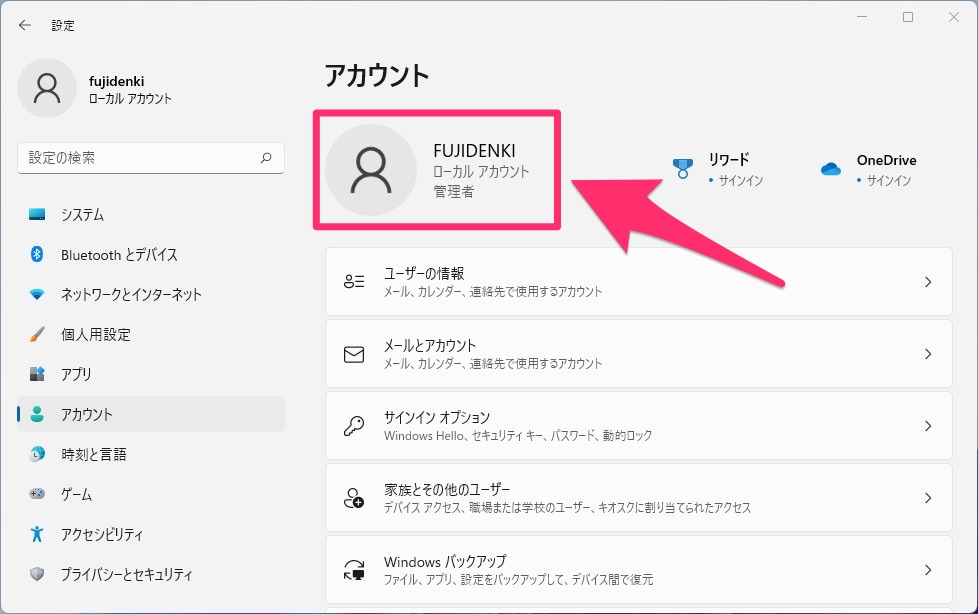
メリット
パスワード設定をしなければ、電源オンですぐデスクトップが表示される設定にできます。いちいちパスワードを入力してログインするのが面倒と感じる方にはおすすめです。
パスワード設定をしている場合にパスワードが不明になりログインできなくなった場合は、ツールを使ってパスワードをリセットしてログインできるようにすることも可能です。
デメリット
パスワードを設定しないと誰でも使えるパソコンになりますので、この点は注意が必要です。
マイクロソフトアカウント ログイン
Windows 8以降で採用されているのがマイクロソフトアカウントによるログイン方法です。
マイクロソフトアカウントとしてメールアドレスとパスワードを設定し、Windowsにログインします。
メールアドレスはすでに利用中のものでもいいですし、マイクロソフトが提供する @outlook.jp などのドメインで新たに作成することもできます。
メリット
マイクロソフトアカウントでログインすることで、Windows内のマイクロソフトサービス(OneDriveなど)にもログインしたことになり、統一した管理ができます。WindowsやブラウザのEdgeの設定を同期する機能もあり、複数のパソコンを利用する場合に同じマイクロソフトアカウントでログインすれば、同じ設定で使うことができます。
デメリット
パソコン起動時に必ずパスワードやPINコードを使ってログインする必要があります。(機種によっては指紋や顔認証の機能も使えます。)
PINコードはパスワードより簡単にログインできるようにするものですが、PINコードもパスワードもわからなくなった場合はWindowsにログインできません。
マイクロソフトアカウントのメールアドレスがわかっている場合はパスワードリセットも可能ですが、わからない場合はログインすることは不可能になります。
2つのログイン方法は切り替え可能
マイクロソフトはマイクロソフトアカウントでのログイン方法を推奨しているため、パソコンの初期設定時に表示される画面に指示されるまま設定すると、マイクロソフトアカウントでログインするパソコンになります。
しかし、Windowsのログイン方法は切り替えることができるので、後から変更も可能です。
設定 の アカウント にある アカウント設定 でローカルアカウントとマイクロソフトアカウントの切り替えができます。
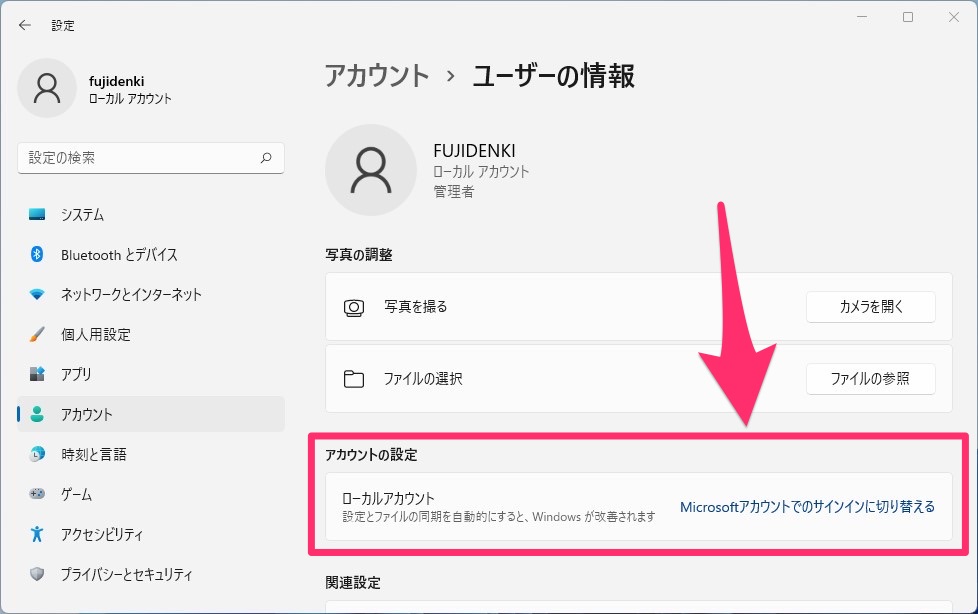
アカウント管理は厳重に
いずれのログイン方法にしても、設定したアカウントやパスワードの管理は厳重に行いましょう。
最悪の場合、Windowsにログインができない=パソコンが使えない という事態になります。
こういったことにならないためにも、アカウントの管理は厳重に!
ライタープロフィール
- フジデンキオーナー
-
菊地 弘尚 ーHirotaka Kikuchiー
フジデンキのなかの人
パソコンの販売と修理、サポート、ウェブサイトの制作を生業としています。
趣味はデジタルガジェット全般(ゲーム機は除く)。
https://note.com/penchi
最新の投稿
 パソコンサポート2026年1月7日マイクロソフトアカウントのパスワードとPINコードの違いを理解しよう
パソコンサポート2026年1月7日マイクロソフトアカウントのパスワードとPINコードの違いを理解しよう パソコンサポート2025年12月31日Windowsのバージョンを確認する方法
パソコンサポート2025年12月31日Windowsのバージョンを確認する方法 パソコンサポート2025年12月24日SSDはずっと放置するとデータが消える!?長期保存に向かない理由とは
パソコンサポート2025年12月24日SSDはずっと放置するとデータが消える!?長期保存に向かない理由とは コラム2025年12月17日Windows 10パソコンは“悲劇のXP”と同じ運命をたどるのか?
コラム2025年12月17日Windows 10パソコンは“悲劇のXP”と同じ運命をたどるのか?



“Windowsのログイン方法について” に対して1件のコメントがあります。